lady-ko
Gold Supporter
オプション
- 新着としてマーク
- ブックマーク
- 購読
- RSS フィードを購読する
- ハイライト
- 印刷
- 不適切なコンテンツを報告
10-04-2020 12:42 PM - 編集済み 10-04-2020 11:27 PM
その他の共有&提案ちょっと前の投稿で、
最近追加されたAndroid版のAirdropである
ニアバイシェアの使い方を紹介しました。
↓
Android6.0以上の端末に
順次適応されるということですが、
適応されたことに気づかない方が、
いらっしゃるみたいなので(私もそうでした)、
ニアバイシェアの設置方法と設定について
ご紹介します。
ちなみに、前回記事を書いた9/26現在で、
S7Edge(Android8.0.0)でも適応されてます。
<下準備>
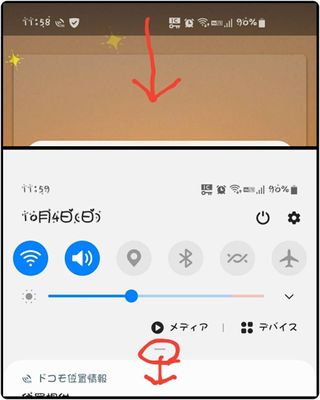
画面上部のステータスバーを下にスワイプさせ、
クイック設定パネルを表示させます。
よく使う機能のタイル(アイコン)のみなので、
さらに下にスワイプさせ、
全てのタイルを表示させます。
<ニアバイシェア設置方法>
※タイルの中にニアバイシェアがない場合

①︙をタップ
②ボタンの順序をタップ

③適応されてるタイルが上部に表示されてるので
④好きなのところへドラッグして
⑤完了をタップ
<ニアバイシェアの設定>

⑥ニアバイシェアをタップ
⑦右上のアイコンをタップ
※設定なのでアクセスできなくても構わない
⑧番号確認の設定
※電話番号で探せるようにするかどうかの設定
⑨Googleアカウントを選択
⑩デバイス名を変更
※誰のデバイスか分かりやすい名前が良い
⑪デバイスの公開設定
※必要に応じて電話帳から公開する相手を設定
⑫データ使用の設定
※データ通信を使うか、Wi-Fiのみか等を選択

⑩と⑫は設定しておくことをオススメします。
以上で設定終了です。
使い方は、記事の最初か下のリンク、
2個のコメント
akitkat
Gold Supporter
オプション
- 新着としてマーク
- 購読
- RSS フィードを購読する
- ハイライト
- 印刷
- 不適切なコンテンツを報告
10-04-2020 01:40 PM
その他の共有&提案
レディコさん、こんにちは😆
設定しました😀
分かりやすい解説をありがとうございます😃
特に12って結構重要ですね😄
設定しました😀
分かりやすい解説をありがとうございます😃
特に12って結構重要ですね😄
lady-ko
Gold Supporter
オプション
- 新着としてマーク
- 購読
- RSS フィードを購読する
- ハイライト
- 印刷
- 不適切なコンテンツを報告
10-04-2020 02:05 PM
その他の共有&提案
あきちゃんakitkatさん、こんにちは。
ありがとうございます。
前回、まだニアバイシェアないよ〜という方もいらっしゃったし、アイコンの右下によく見ると設定の歯車⚙あるけど、分かりにくいかなと思ってアップしました。
最初に友達と使った時に、初期設定だと友達のデバイス名がさっぱり分からない名前で、データ通信を併用するだったので、設定は必要ですよね。
ありがとうございます。
前回、まだニアバイシェアないよ〜という方もいらっしゃったし、アイコンの右下によく見ると設定の歯車⚙あるけど、分かりにくいかなと思ってアップしました。
最初に友達と使った時に、初期設定だと友達のデバイス名がさっぱり分からない名前で、データ通信を併用するだったので、設定は必要ですよね。
